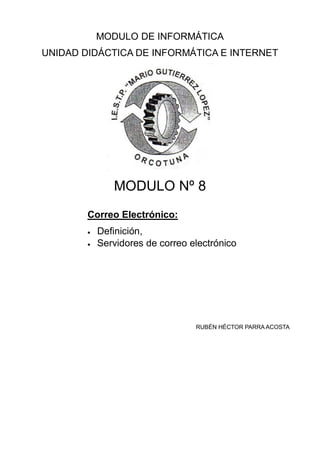
Correo electrónico: definición y servidores
- 1. MODULO DE INFORMÁTICA UNIDAD DIDÁCTICA DE INFORMÁTICA E INTERNET MODULO Nº 8 Correo Electrónico: Definición, Servidores de correo electrónico RUBÉN HÉCTOR PARRA ACOSTA
- 2. RUBÉN HÉCTOR PARRA ACOSTA UNIDAD DIDÁCTICA DE INFORMÁTICA E INTERNET I.E.S.T.P “MARIO GUTIÉRREZ LÓPEZ” – ORCOTUNA - CONCEPCIÓN 2 CORREO ELECTRÓNICO Correo electrónico (en inglés: e-mail), es un servicio de red que permite a los usuarios enviar y recibir mensajes (también denominados mensajeselectrónicos o cartas digitales) mediante sistemas de comunicación electrónica. Para denominar al sistema que provee este servicio en Internet, mediante el protocolo SMTP, aunque por extensión también puede verse aplicado a sistemas análogos que usen otras tecnologías. Por medio de mensajes de correo electrónico se puede enviar, no solamente texto, sino todo tipo de documentos digitales dependiendo del sistema que se use.2 Origen del correo electrónico El correo electrónico antecede a Internet, y de hecho, para que ésta pudiera ser creada, fue una herramienta crucial. En una demostración del MIT (Massachusetts Institute of Technology) de 1961, se exhibió un sistema que permitía a varios usuarios ingresar a una IBM 7094 desde terminales remotas, y así guardar archivos en el disco. Esto hizo posible nuevas formas de compartir información. El correo electrónico comenzó a utilizarse en 1965 en una supercomputadora de tiempo compartido y para 1966 se había extendido rápidamente para utilizarse en las redes de computadoras. En 1971, Ray Tomlinson incorporó el uso de la arroba (@) como divisor entre el usuario y la computadora en la que se aloja el correo, porque no existía la arroba en ningún nombre ni apellido. En inglés la arroba se lee «at» (en). Así, ejemplo@máquina.com se lee ejemplo en máquina punto com. El término «correo electrónico» proviene de la analogía con el correo postal: ambos sirven para enviar y recibir mensajes, y se utilizan "buzones" intermedios (servidores), en donde los mensajes se guardan temporalmente antes de dirigirse a su destino, y antes de que el destinatario los revise. Funcionamiento Escritura del mensaje No se pueden mandar mensajes entre computadores personales o entre dos terminales de una computadora central. Los mensajes se archivan en un buzón (una manera rápida de mandar mensajes). Cuando una persona decide escribir un correo electrónico, su programa (o correo web) le pedirá como mínimo tres cosas: Destinatario: una o varias direcciones de correo a las que ha de llegar el mensaje Asunto: una descripción corta que verá la persona que lo reciba antes de abrir el correo El propio mensaje. Puede ser sólo texto, o incluir formato, y no hay límite de tamaño Además, se suele dar la opción de incluir archivos adjuntos al mensaje. Esto permite traspasar datos informáticos de cualquier tipo mediante el correo electrónico. Para especificar el destinatario del mensaje, se escribe su dirección de correo en el campo llamado Para dentro de la interfaz (ver imagen de arriba). Si el destino son varias personas, normalmente se puede usar una lista con todas las direcciones, separadas por comas o punto y coma. Encabezado de un correo electrónico. La cabecera del mensaje normalmente, se muestra resumida. Para ver todos los detalles bastará con expandir, mediante la opción oportuna, dicha cabecera. Si el usuario quiere, puede almacenar los mensajes que envía, bien de forma automática (con la opción correspondiente), o bien sólo para los mensajes que desee. Estos mensajes quedan guardados en un directorio o carpeta reservada para mensajes enviados en el ordenador del usuario.
- 3. RUBÉN HÉCTOR PARRA ACOSTA UNIDAD DIDÁCTICA DE INFORMÁTICA E INTERNET I.E.S.T.P “MARIO GUTIÉRREZ LÓPEZ” – ORCOTUNA - CONCEPCIÓN 3 Recepción Cuando una persona recibe un mensaje de correo electrónico puede verse en la denominada bandeja de entrada un resumen de éste: Remitente (o De o De: o From o From:-en inglés-): este campo indica quién envía el mensaje. Puede aparecer el nombre o apodo de la persona o entidad remitente. Si quien envía el mensaje no ha configurado su programa o correo web al respecto aparecerá su dirección de correo electrónico, solamente. Asunto: en este campo se ve el tema que trata el mensaje (o lo que el remitente de él desee). Si quien envía el mensaje ha dejado esta casilla en blanco pudieran aparecer textos como ninguno o sin asunto. Si el mensaje es una respuesta el asunto suele empezar por RE: o Re: (abreviatura de responder o reply -en inglés-, seguida de dos puntos). Aunque según de dónde proceda el mensaje pueden aparecer An: (del alemán antwort), Sv: (del sueco svar), etc. Cuando el mensaje procede de un reenvío el asunto suele comenzar por RV: (abreviatura de reenviar) o Fwd: (del inglés forward), aunque a veces empieza por Rm: (abreviatura de remitir) Fecha: esta casilla indica cuándo fue enviado el mensaje o cuándo ha llegado a la bandeja de entrada del receptor. Puede haber dos casillas que sustituyan a este campo, una para indicar la fecha y hora de expedición del mensaje y otra para expresar el momento de su recepción. Además pueden aparecer otras campos como: Tamaño: indica el espacio que ocupa el mensaje y los fichero(s) adjunto(s) si existe(n). Destinatarios (o Para o Para: o To o To: -en inglés-): muestra a quiénes se envió el mensaje. Datos adjuntos: si aparece una marca (habitualmente un clip) significa que el mensaje viene con uno o varios ficheros anexos. Prioridad: expresa la importancia o urgencia del mensaje según el remitente (alta -se suele indicar con un signo de exclamación-, normal -no suele llevar marca alguna- o baja -suele indicarse con una flecha apuntando para abajo-) Marca (de seguimiento): si está activada (por ejemplo mostrando una bandera) indica que hay que tener en cuenta este mensaje (previamente lo ha marcado la persona que lo ha recibido). Inspeccionar u omitir: haciendo clic en este campo (o su equivalente) se puede marcar el mensaje para inspeccionarlo (suelen aparecer el símbolo de unas gafas en la casilla y ponerse de color llamativo -normalmente rojo- las letras de los demás campos). Al hacer otro clic en este campo se puede marcar para omitirlo (suele aparecer el símbolo de "prohibido el paso" en este campo y ponerse en un tono suave -normalmente gris- las letras de las demás casillas). Pinchando una vez más volvemos a dejar el mensaje sin ninguna de las dos marcas mencionadas Cuenta: Si utilizamos un cliente de correo electrónico configurado con varias cuentas de correo, esta casilla indica a cuál de ellas ha llegado el mensaje en cuestión. Primeras palabras del (cuerpo del) mensaje. Los mensajes recibidos pero sin haber sido leídos aún suelen mostrar su resumen en negrillas. Después de su lectura figuran con letra normal. A veces si seleccionamos estos mensajes sin abrirlos, puede observarse una previsualización de su contenido. Si el destinatario desea leer el mensaje tiene que abrirlo (normalmente haciendo (doble) clic sobre el contenido de su asunto con el puntero del ratón). Entonces el receptor puede ver un encabezado arriba seguido por el cuerpo del mensaje. En la cabecera del mensaje aparecen varias o todas las casillas arriba mencionadas (salvo las primeras palabras del cuerpo del mensaje). Los ficheros adjuntos, si existen, pueden aparecer en el encabezado o debajo del cuerpo del mensaje. Una vez que el destinatario ha recibido (y, normalmente, leído) el mensaje puede hacer varias cosas con él. Normalmente los sistemas de correo (tanto programas como correo web) ofrecen opciones como:
- 4. RUBÉN HÉCTOR PARRA ACOSTA UNIDAD DIDÁCTICA DE INFORMÁTICA E INTERNET I.E.S.T.P “MARIO GUTIÉRREZ LÓPEZ” – ORCOTUNA - CONCEPCIÓN 4 Responder: escribir un mensaje a la persona que ha mandado el correo (que es sólo una). Existe la variante Responder a todos, que pone como destinatarios tanto al que lo envía como a quienes estaban en el campo CC Reenviar (o remitir): pasar este correo a una tercera persona, que verá quién era el origen y destinatario original, junto con el cuerpo del mensaje. De forma opcional se puede añadir más texto al mensaje o borrar los encabezados e incluso el cuerpo (o parte de él) de anteriores envíos del mensaje. Marcar como correo no deseado (spam): separar el correo y esconderlo para que no moleste, de paso instruyendo al programa para que intente detectar mejor mensajes parecidos a éste. Se usa para evitar la publicidad no solicitada. Archivar: guardar el mensaje en el ordenador, pero sin borrarlo, de forma que se pueda consultar más adelante. Esta opción no está en forma explícita, ya que estos programas guardan los mensajes automáticamente. Borrar: Se envía el mensaje a una carpeta Elementos eliminados que puede ser vaciada posteriormente. Mover a carpeta o Añadir etiquetas: algunos sistemas permiten catalogar los mensajes en distintos apartados según el tema del que traten. Otros permiten añadir marcas definidas por el usuario (ej: "trabajo", "casa", etc.). Problemas Artículos principales: Spam y Antispam. El principal problema actual es el correo no deseado, que se refiere a la recepción de correos no solicitados, normalmente de publicidad engañosa, y en grandes cantidades, promoviendo pornografía y otros productos y servicios de calidad sospechosa.3 Usualmente los mensajes indican como remitente del correo una dirección falsa. Por esta razón, es más difícil localizar a los verdaderos remitentes, y no sirve de nada contestar a los mensajes de correo no deseado: las respuestas serán recibidas por usuarios que nada tienen que ver con ellos. Por ahora, el servicio de correo electrónico no puede identificar los mensajes de forma que se pueda discriminar la verdadera dirección de correo electrónico del remitente, de una falsa. Esta situación que puede resultar chocante en un primer momento, es semejante por ejemplo a la que ocurre con el correo postal ordinario: nada impide poner en una carta o postal una dirección de remitente aleatoria: el correo llegará en cualquier caso. No obstante, hay tecnologías desarrolladas en esta dirección: por ejemplo el remitente puede firmar sus mensajes mediante criptografía de clave pública. Además del correo no deseado, existen otros problemas que afectan a la seguridad y veracidad de este medio de comunicación: los virus informáticos, que se propagan mediante ficheros adjuntos infectando el ordenador de quien los abre la suplantación de identidad, que es correo fraudulento que generalmente intenta conseguir información bancaria los bulos (bromas, burlas, o hoax), que difunden noticias falsas masivamente las cadenas de correo electrónico, que consisten en reenviar un mensaje a mucha gente; aunque parece inofensivo, la publicación de listas de direcciones de correo contribuye a la propagación a gran escala del correo no deseado y de mensajes con virus, suplantadores de identidad y engaños. Pérdida progresiva de la privacidad En 2014, los principales proveedores de correo web como Google, Hotmail o Yahoo exigen como requisito proveer datos personales como un número de teléfono obligatorioo una dirección de correo alternativa obligatoria para así impedir las altas anónimas o de personas que no puedan tener acceso a la compra de un teléfono móvil.[cita requerida] Servicios de correo electrónico Principales proveedores de servicios de correo electrónico gratuito: Gmail: webmail, POP3 e IMAP Outlook.com: webmail y POP3 Yahoo! Mail: webmail y POP3 con publicidad
- 5. RUBÉN HÉCTOR PARRA ACOSTA UNIDAD DIDÁCTICA DE INFORMÁTICA E INTERNET I.E.S.T.P “MARIO GUTIÉRREZ LÓPEZ” – ORCOTUNA - CONCEPCIÓN 5 Los servicios de correo de pago los suelen dar las compañías de acceso a Internet o los registradores de dominios. También hay servicios especiales, como Mailinator, que ofrece cuentas de correo temporales (caducan en poco tiempo) pero que no necesitan registro. Programas para leer y organizar correo Artículo principal: Lista de clientes de correo electrónico Windows Live Mail: Windows. Evolution: GNU/Linux. Mail: Mac OS X e iOS. Outlook Express: Windows. Thunderbird: Windows, GNU/Linux, Mac OS X. Programas servidores de correo Artículo principal: Servidor de correo Son programas usados por un ordenador para proporcionar el servicio a los clientes (por lo que se llama un servidor de correo), que podrán usarlo mediante un cliente de correo. Principales programas servidores: Mercury Mail Server: Windows, Unix, GNU/Linux. Microsoft Exchange Server: Windows. MailEnable: Windows. MDaemon: Windows. Exim: Unix. Sendmail: Unix. Qmail: Unix. Postfix: Unix. Zimbra: Unix, Windows. Lotus Domino: GNU/Linux, OS400, Windows. Windows Live Mail Windows Live Messenger Zentyal: Unix. CONCEPTO, PARTES Y FUNCIONES DE UN CORREO ELECTRÓNICO ¿Qué es un correo electrónico? Es un servicio web el cual que permite a los usuarios enviar y recibir mensajes a través de diferentes puertos de red y protocolos configurados internamente (también denominados mensajes electrónicos o cartas electrónicas) mediante sistemas de comunicación electrónicos. El concepto se utiliza principalmente para denominar al sistema que brinda este servicio vía Internet mediante el protocolo SMTP (Simple Mail Transfer Protocol), pero también permite nombrar a otros sistemas similares que utilicen distintas tecnologías. Los mensajes de correo electrónico posibilitan el envío, además de texto, de cualquier tipo de documento digital como imágenes, videos, audios, archivos comprimidos, etc. El funcionamiento del correo electrónico es similar al del correo postal, la diferencia de este es que se realiza en modo instantáneo por medio de un medio tan utilizado como el Internet, permitiendo una globalización permitiendo llegar a cualquier parte de la tierra. La utilización de un correo electrónico es muy versátil, permitiendo usarse como simple propósito personal, hasta algo mas avanzado como fomentar y desempeñar estrategias de marketing y generación de negocios públicos y privados. Tanto la función de un correo postal como un correo electrónico, técnicamente se puede decir que ambos permiten enviar y recibir mensajes, que llegan a destino gracias a la existencia de una dirección. El correo electrónico también tiene sus propios buzones: son los servidores que guardan temporalmente los mensajes hasta que el destinatario los revisa.
- 6. RUBÉN HÉCTOR PARRA ACOSTA UNIDAD DIDÁCTICA DE INFORMÁTICA E INTERNET I.E.S.T.P “MARIO GUTIÉRREZ LÓPEZ” – ORCOTUNA - CONCEPCIÓN 6 Es un método para crear, enviar o recibir mensajes a través de sistemas de comunicación electrónica. En la mayoría de los casos se hace necesario Internet. Para poder acceder al servicio de un correo electrónico se necesita crear una cuenta, en algunos proveedores es totalmente gratuita. Un correo electrónico tiene una importancia muy relevante en la vida humana del siglo XXI porque a través de este se puede comunicar de una manera prácticamente instantánea, desde y hasta cualquier lugar del mundo con cobertura Internet. Tanta es la importancia de un e-mail (Electronic mail) que en la actualidad funciona como una identificación, hace referencia a su cédula en Internet, queriendo decir esto que si no tiene un correo electrónico se denomina anónimo en la gran red. Estructura De Una Dirección De Correo Electrónico Las partes de una dirección de correo electrónico son: 1. Nombre con el cual se identifica el usuario al que se está haciendo referencia es este caso es informática. 2. Arroba @, es el signo que separa el nombre del usuario de los datos del dominio a la cual pertenece la cuenta de correo. 3. Nombre de la empresa o institución a la cual pertenece el correo del usuario en este caso es “pa”. 4. Señala la actividad de la empresa este caso gov. 5. Indica el país en el cual se encuentra la empresa, o bien, el lugar donde radica la cuenta de correo en esta caso mx. ¿Qué se puede enviar en un correo electrónico? Se puede enviar todo tipo de archivos tanto imágenes, textos, enlaces y videos, como archivos comprimidos, aunque como motivo de prevención y para que el mensaje sea casi instantáneo, algunos proveedores limitan el tamaño del archivo la mayoría de veces máximo 10 MB. Campos a llenar para enviar un correo electrónico: Remitente: Este espacio es para escribir la dirección de correo de la cual se envía el mensaje, en algunos proveedores lo llena por defecto (Automáticamente), en ese campo se debe poner la dirección de correo electrónico de la persona que está mandando el mensaje, pues esta dirección se utilizará para responder futuros mensajes. Destinatario (Para): aquí se deben colocar las direcciones de correo electrónico de las personas a las que se quiere mandar el mensaje. Generalmente las direcciones se separan por comas. CC: en este campo también se pueden poner las direcciones de correo de personas a las que queremos que llegué el mensaje, sin embargo, cualquier dirección que se coloque en este campo no será visible para los otros destinatarios, lo cual se considera una buena práctica ya que respeta la privacidad de las personas. Asunto: Este espacio es para colocar el título del mensaje, en este título debe ir el tema central del mensaje, para que el que lo reciba sepa de qué trata, es una breve oración indicando de qué se trata el mensaje.
- 7. RUBÉN HÉCTOR PARRA ACOSTA UNIDAD DIDÁCTICA DE INFORMÁTICA E INTERNET I.E.S.T.P “MARIO GUTIÉRREZ LÓPEZ” – ORCOTUNA - CONCEPCIÓN 7 Mensaje: Este espacio es el más grande de todos y es donde va todo el contenido y especificaciones del mensaje, aquí es donde se puede escribir el texto que se quiere enviar en el correo electrónico. Los servicios modernos como Hotmail permiten agregar también elementos multimedia, imágenes, videos, e incluso archivos de audio. Una vez que se ha llenado los datos correctamente, tan sólo hay que presionar el botón enviar para que el correo salga de nuestra bandeja de entrada y llegue a la del destinatario. En caso de que exista un error, recibiremos un mensaje automático en donde se explica brevemente cuál fue el error. Cliente de Correo electrónico: Al programa que usas para leer tu correo electrónico se le llama cliente de correo. Él se encarga de comunicarse con el servidor de correo del IATA, recoger los mensajes que han llegado a tu buzón electrónico y mostrártelos de una forma ordenada para que puedas leerlos con comodidad. Igualmente, te permite escribir nuevos mensajes y se encarga también de entregárselos al servidor de correo para que éste los canalice hacia su destino. Proveedores de correos electrónicos más usados: 1. Gmail: Es posiblemente el mejor proveedor de servicios de correo electrónico gratuito del momento porque es simple y fácil de usar, además viene incorporado en el sistema operativo Android siendo este el más popular del mercado para teléfonos inteligentes. 2. Zoho Mail: está dirigido a profesionales, cuenta con calendario, administrador de tareas, notas y chat instantáneo. Es fácil configurar y administrar 3. Outlook.com: es el nuevo servicio de correo electrónico de Hotmail, es muy fácil de usar con una interfaz muy entretenida. 4. Mail.com: ofrece la mayoría de las características importantes del correo electrónico que podrías pensar. 5. Yahoo! Mail: se encuentra entre los mejores servicios de correo electrónicos gratuitos disponibles en la web y dispositivos móviles. 6. Gmx: No es un proveedor de correo electrónico muy conocido pero su servicio es muy confiable. Puedes administrar todas las cuentas correo electrónico utilizando su recaudador de correos electrónicos. Esos son algunos de los proveedores de correo electrónico más importantes en la actualidad, mostrando la variedad que existe para ingresar al mundo de los mensajes instantáneos y tener nuestra propia dirección e identificación en Internet. Todo esto nos demuestra la importancia que hay en usar un correo electrónico para mayor comodidad y rapidez a la hora de conectarnos con nuestros seres queridos lejos de nosotros. Las diferencias más relevantes que se puedes sobre sacar de esta lista es entre, Hotmail, Gmail, Yahoo!, las cuales tienen unas cualidades similares con respecto a la seguridad y a la forma de verificación de cuenta, esto les toma una cierta ventaja sobre todo a Hotmail por ser de Microsoft y a Gmail por ser de Google. PASOS PARA ABRIR Y SALIR DE UN SERVIDOR DE CORREO ELECTRÓNICO. Pasos para Ingresar a una cuenta de correo electrónico en Hotmail. 1. En la barra de direcciones colocamos la Url: www.hotmail.com
- 8. RUBÉN HÉCTOR PARRA ACOSTA UNIDAD DIDÁCTICA DE INFORMÁTICA E INTERNET I.E.S.T.P “MARIO GUTIÉRREZ LÓPEZ” – ORCOTUNA - CONCEPCIÓN 8 2. Nos aparecen dos campos; uno en el cual colocamos la dirección de correo la cual asignamos y el otro para la contraseña que debe ser única. 3. Después que digitamos todos los datos le damos Clic en Ingresar “o” iniciar sesión Pasos para salir de una cuenta de correo en Hotmail. 1. Nos trasladamos a la parte superior derecha de la pantalla en la cual nos aparece el nombre completo de la cuenta. 2. Le damos clic en el nombre de la cuenta. 3. Nos aparecerá un sub menú en el cual está la opción salir. 4. Damos clic en salir. Función de la bandeja de entrada. · Lugar por el que llegan las cosas sin procesar · Concentrador (de todo lo que está por procesar) · Estructura que permite vaciar la mente en este caso, todos los mensajes. Como enviar un mensaje. Una vez ingresado a la cuenta de correo, le damos clic en nuevo. E aquí nos aparecerán los campos a llenar, los cuales son: Remitente, Asunto, y el cuerpo del mensaje. Y si hay necesidad de adjuntar algún archivo, le damos clic en agregar archivo adjunto; esperamos que cargue y le damos Clic en enviar. Como eliminar un mensaje. Seleccionamos el mensaje que queremos eliminar y le damos clic donde nos aparece una caneca de basura o nos vamos a opciones, eliminar o nos vamos directamente donde dice eliminar; esto se aplica para los diferentes servidores, no para uno en especial. ACTIVIDADES 1. Crear su correo electrónico en hotmail o cuenta microsoft outlook 2. Crear su correo electrónico en gmail 3. Crear su correo electrónico en Facebook 4. Visitar: a. https://www.4shared.com/?locale=es b. http://lelibros.us/ c. http://mecanicayautomocion.blogspot.pe/2009/03/el-sistema-de- transmision.html
